#jdk、idea、MySQL、sqlYog,Tomcat、maven、
jdk安装与变量配置
官网下载jdk,官网地址http://jdk.java.net/,版本很多,工具自己情况下载相应版本(建议别装X安装最新的),这里我因为工作需要就安装1.8的,建议也是装1.8吧,比较稳定。其实版本很多,下载渠道也很多,下载看你个人喜好!这里说一下jdk1.8的安装。
找到刚才下载的jdk,认准X64(如果是32位电脑当我没说_),然后双击安装

建议改一下安装路径,如果你C盘够牛逼请自便
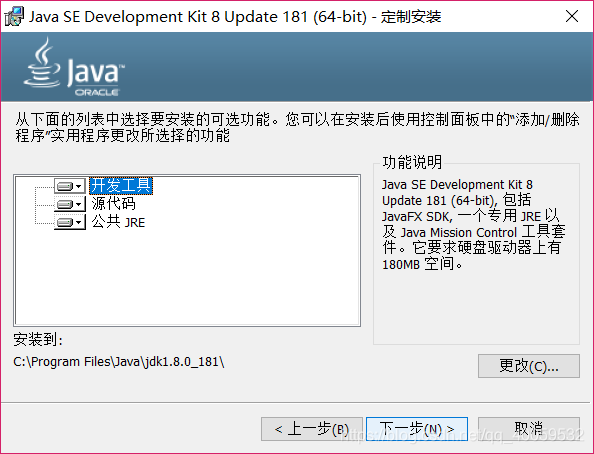
这是我的安装位置,记住你的安装路径,因为要用到
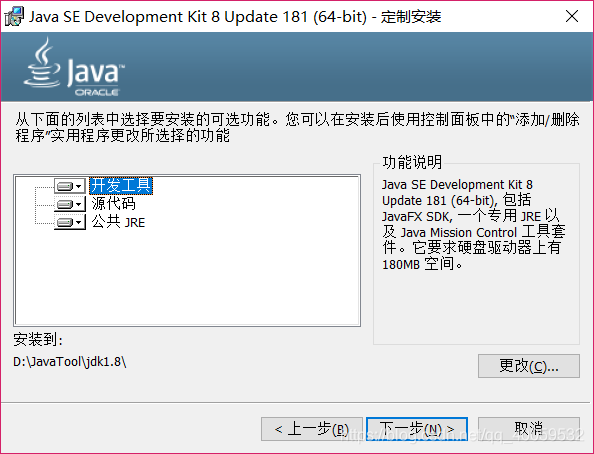
其实jdk安装难的不是安装,而是环境变量的配置
右击“我的电脑”------>属性--------->高级系统设置-------->环境变量
然后在系统变量那里新建新建一个JAVA_HOME,变量值就是刚才安装的路径
再次新建一个变量CLASSPATH,变量值输入%JAVA_HOME%\lib\dt.jar;%JAVA_HOME%\lib\tools.jar
然后选中PATH(大小写可能不太一样,知道是路径就行),双击或者点击编辑,在变量名后面加;%JAVA_HOME%\bin
然后确定退出,接下来进行是否安装成功的测试
打开控制台,win+R两个键,然后就输出cmd,不知道哪个是win键的话就在电脑的语音助手输入cmd
然后输入java -version注意java后面有个空格,回车,看到很多东西输出就行,如果提示不是内部命令应该是出问题了
再输入java然后回车,同样看到输出很多东西就是没问题的,如果又是提示不是内部命令那就出错了
接下来还要输入javac命令,输出如果不是提示不是内部命令,那就安装成功了(我的这句提示不是内部命令,但是我的依旧可以用)
(上面的步骤是大多数人都这样的做的,也是比较准确的做法吧)
划重点专用线
做java开发,那就要知道有jdk(java开发工具集)和jre(java运行环境),jre里面包含了jdk,我电脑上没有明确的安装jdk(上面的教程是我为了演示而弄的),我安装的是jre,如下图:
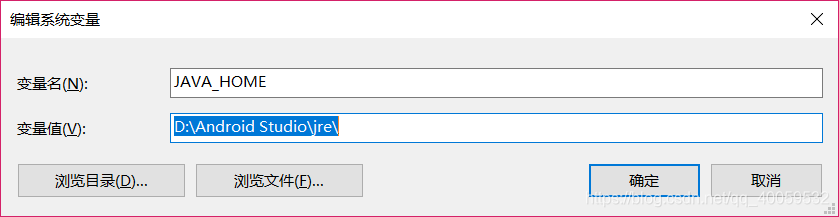
我以前使用的也是直接安装jdk,后面因为学习安卓开发就被我改成了上面这个,这个jre里面包含了jdk1.8,所以其实我不太清楚是不是因为这样才使我javac命令是非内部命令的情况下还能使用jdk,当然我电脑里面还有一个更高级的jdk,不过环境变量的值不是设置成它,只是有时候在创建项目时会改用另一个jdk而已。
至于其他的设置和上面说到的一样了。
在这里给path追加;%JAVA_HOME%\bin时似乎还有一种方法,看我下面安装maven就知道了!!!!!!!!!
(不确保是完全正确的~~~~~~~~~~~~~)
idea安装
安装了jdk就紧接着安装idea吧(听说这是个牛逼的编程工具,比eclipse还牛逼的那种,我也是才用,到底是不是我也不知道)
好用的东西总收费,这款软件也一样,所以,有钱就用idea,没钱就选eclipse,我是后者我自豪!!!!!
但是,对于程序员来说,尤其是天朝的程序员,更尤其是我这种没钱的,基于对idea的渴望,所以选择破解版的idea
安装软件和其他的差不多,注意改一下路径和相应的版本号就行,关键在于怎么破解
既然是破解,那就有工具JetbrainsCrack包和激活码咯,如果这两者都没有,那建议去下载
把JetbrainsCrack包放到idea的安装路径里面去,然后找到idea.exe.vmoptions文件,记事本打开它
在文档的最后面加上-javaagent:D:\IntelliJ IDEA2018\bin\JetbrainsCrack.jar其中D:\IntelliJ IDEA2018是软件的安装目录,然后按下快捷键Ctrl+S保存该文档
继续找到idea64.exe.vmoptions,还是用记事本打开(不得不感慨记事本的强大)(听说大佬都是用记事本码代码的)
在文档的最后面加上-javaagent:D:\IntelliJ IDEA2018\bin\JetbrainsCrack.jar其中D:\IntelliJ IDEA2018是软件的安装目录,然后按下快捷键Ctrl+S保存该文档
启动idea,选择Activation code,然后输入准备好的激活码即可
maven安装
其实这个安装和jdk差不多,也是安装之后去添加环境变量,然后添加到path里面,上面说了jdk的安装了,所以maven的安装就不说了,直接说配置
看我电脑,我也同样建立了MAVEN_HOME变量,这也是大多数人做的,不过我没有把它添加到path里面去,因为我试过了,总是出错
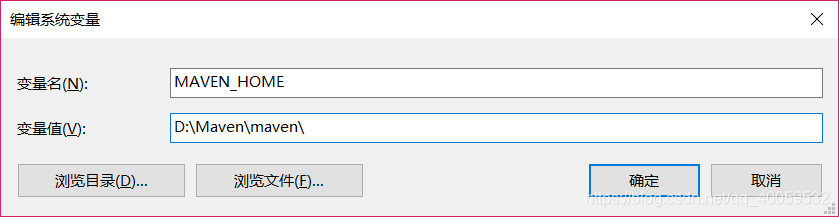
所以我的path里面没有MAVEN_HOME,我采用的是如下的方法
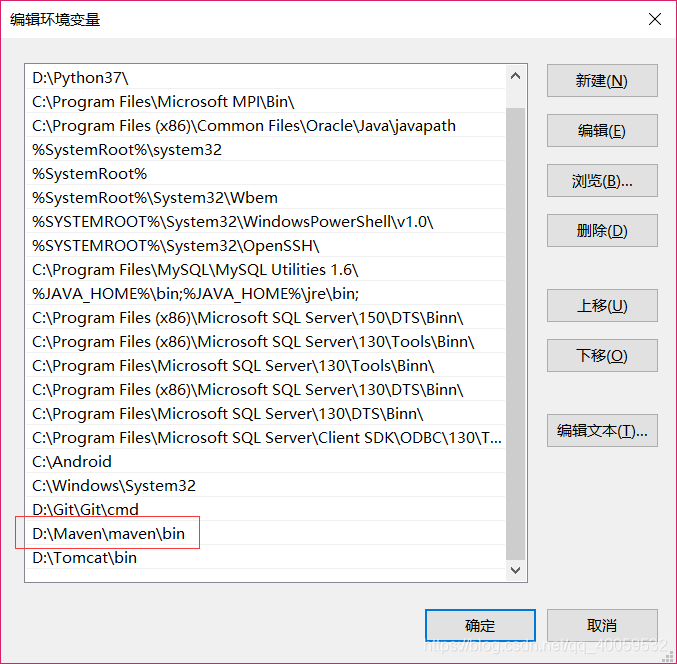
就是直接在path里面指明bin的路径,结果成功了
本来还要说Tomcat的安装的,但是这个7.0以上的版本是不需要认为配置的,所以就算了
本来这次还要安装MySQL的,但是我以前在电脑上安装过了,所以这次就没有安装这个。不过在这里提醒一下,安装的时候记住自己的密码,别搞那么复杂,自己编程用的而已,随便设置个123456这种简单密码就行,用的时候用户就是root,ip地址127.0.0.1,端口3306,这些都不需要改变
sqlYog是MySQL的图形化工具,安装上正常来说没有问题,主要是会用就行